カテゴリー
Solaris11
Oracle DB関連
お勧めトレーニングコース
Solaris関連書籍
Solaris認定資格
Solaris豆知識
Solarisデスクトップ設定
OpenSolaris関係
Windows関連メモ
DTrace NFSv4 IPFilter
Least Privilege機能
x86/x64 Solaris 仮想化技術
インストール その他
BIND
Container (Zone)
DTrace
IP Filter
LDoms
MySQL
sendmail
SGD(Secure Global Desktop)
SMF
Solaris Volume Manager (SVM)
squid
SSH
Sun Cluster
Sun N1 Software
VirtualBox
VMware ESX
VNC
ZFS
ZFS Storage Appliance
nmap
IPSec
その他
カーネルパラメータ
TCP/IP系パラメータ
NICドライバ系パラメータ
Oracle DB関連
お勧めトレーニングコース
Solaris関連書籍
Solaris認定資格
Solaris豆知識
Solarisデスクトップ設定
OpenSolaris関係
Windows関連メモ
Solaris機能別
zone FMA SMF ZFSDTrace NFSv4 IPFilter
Least Privilege機能
x86/x64 Solaris 仮想化技術
インストール その他
各種サーバー・技術
ApacheBIND
Container (Zone)
DTrace
IP Filter
LDoms
MySQL
sendmail
SGD(Secure Global Desktop)
SMF
Solaris Volume Manager (SVM)
squid
SSH
Sun Cluster
Sun N1 Software
VirtualBox
VMware ESX
VNC
ZFS
ZFS Storage Appliance
セキュリティツール・機能
snortnmap
IPSec
その他
パフォーマンス管理
コマンド・ツールカーネルパラメータ
TCP/IP系パラメータ
NICドライバ系パラメータ
オラクルエンジニア通信
サポートページ
My Oracle Support
OTN for SysAdmin
Solarisフォーラム
BigAdmin日本語版
Oracle Solaris HCL
(Hardware Compatibility Lists)
OTN for SysAdmin
Solarisフォーラム
BigAdmin日本語版
Oracle Solaris HCL
(Hardware Compatibility Lists)
マニュアルページ
ソフトウェアダウンロード
Solaris 10
Solaris 11
Solaris Cluster
Solaris 11 Package Repository
VirtualBox
Sunfreeware.com
MySQL
ZFS Storage Appliance
Solaris 11
Solaris Cluster
Solaris 11 Package Repository
VirtualBox
Sunfreeware.com
MySQL
ZFS Storage Appliance
中古UNIXマシン購入
blogs.sun.com
お勧めサイト
プライベートリンク
◆ 健康診断.net
analogでapacheのアクセスログ解析
apacheのアクセスログ(access_log)から必要なデータを抽出し、解析レポートをHTML化してくれるログ解析ツールanalogの紹介です。apacheのアクセスログ(access_log)から必要なデータを抽出し、
解析レポートをHTML化してくれるログ解析ツールanalogをインストールします。
準備
以下のサイトでソフトウェアをダウンロードしてきます。 http://www.analog.cx/download.html 今回は現時点での最新版(Solaris版)analog-5.91beta1.SPARC.tar.gzを使用します。インストール&設定
# pwd /var/tmp
# gunzip analog-5.91beta1.SPARC.tar.gz
# tar xvf analog-5.91beta1.SPARC.tar
...
# cd analog-5.91beta1
# ls -F
Licence.txt analog-data.dtd anlgform.pl* images/
Makefile analog.cfg docs/ lang/
README.txt analog.man examples/ logfile.log
analog* anlgform.html how-to/
src/
SPARC/Solaris用のバイナリのため特にコンパイルの必要はないが、うまく動かない場合は上記 src ディレクトリでMakefile等を修正し、makeするとよい。今回はそのまま使用する。
次に以下のように構成ファイルanalog.cfgを修正する。
# cp analog.cfg analog.cfg.org
<-- 初期状態を保存しておく
# vi analog.cfg
...
LOGFILE /usr/local/apache2/logs/access_log <--
修正
OUTFILE index.html <-- 修正
HOSTNAME "solaris-user.com" <-- 修正
LANGAGE JAPANESE <-- 追加
LANGFILE lang/jpe.lng <-- 追加
DESCFILE lang/jpedesc.txt <-- 追加
DOMAINFILE lang/jpedom.tab <-- 追加
...
ユーザアクセス用のPerlスクリプトanlgform.plを以下のように編集する。
# vi anlgform.pl
...
# Unix: $analog = '/usr/local/etc/httpd/analog-5.91beta1/analog';
$analog = '/usr/local/analog/analog-5.91beta1/analog';
...
上記のようにUnix用テンプレートにならってanalogコマンドがある場所への適切なパスを指定する。(現段階ではまだ未配置だが、最終的に上記の場所へコピーするので心配はいらない)
httpd.confへanalog用の設定を追加する。
# vi /usr/local/apache2/conf/httpd.conf
...
### for analog ###
AddHandler cgi-script .cgi .pl
Alias /analog "/usr/local/analog/analog-5.91beta1"
<Directory "/usr/local/analog/analog-5.91beta1">
Options ExecCGI Indexes MultiViews
AllowOverride None
Order allow,deny
Allow from all
</Directory>
analog関係のファイルの配置(/usr/local/analog/analog-5.91beta1ディレクトリへコピーする)
# mkdir -p /usr/local/analog/analog-5.91beta1 # cp -R analog analog.cfg anlgform.pl lang/jpeform.html lang images /usr/local/analog/analog-5.91beta1
動作確認
コピー先のディレクトリに移動してanalogコマンドを実行します。(動作確認は移動して相対パスで行ってください。絶対パスでは構成ファイルの指定の仕方を変えないとうまくいかないようです。)
# cd /usr/local/analog/analog-5.91beta1
# ./analog +O- /usr/local/apache2/logs/access_log | more
※「+O-」の部分は結果を標準出力へという意味です。(ちなみに大文字のオーです。ゼロではありませんのでご注意を)
apacheの再起動
apachectlでstop/start/restartでもよいが、新規インストールしたapacheでもデフォルトのスクリプトに修正を加えて以下のように制御できるようにしておくと便利。# /etc/init.d/apache restart httpd restarting. #
ブラウザでアクセスして確認
http://サーバ名/analog/このままだと誰でもアクセス可能なのでanalog用ディレクトリに対してのみ基本認証くらいはしておいた方がよい。当然、パスワード等垂れ流したくなかったら、ダイジェスト認証もしくはSSL等の利用も考える。
Apache基本認証の設定
# cd /usr/local/apache2/bin
# ./htpasswd -c /usr/local/apache2/.htpasswd analog
New password: <-- パスワードの設定
Re-type new password:
#
以上の設定で/usr/local/apache2/.htpasswdファイルにユーザanalogとパスワードが格納される。(システムのアカウントユーザとは無関係)
あとは以下のようにhttpd.confを編集する。
# vi /usr/local/apache2/conf/httpd.conf
...
...
# for analog
AddHandler cgi-script .cgi .pl
Alias /analog "/usr/local/analog/analog-5.91beta1"
<Directory "/usr/local/analog/analog-5.91beta1">
Options ExecCGI Indexes MultiViews
AllowOverride None
AuthName "Analog admin only!!"
AuthType Basic
AuthUserFile /usr/local/apache2/.htpasswd
require user analog
Order allow,deny
Allow from all
</Directory>
最後にapacheの再起動で終了
# /etc/init.d/apache restart
httpd restarting.
#
このようにしておけば、アクセス時にユーザ名、パスワードを求められ、少なくとも誰でもアクセスできる状態ではなくなる。
オラクルユニバーシティSolaris系技術トレーニング一覧
- OpenStack Administration Using Oracle Solaris 11 NEW
- Oracle ZFS Storage Appliance Administration NEW
- Oracle Solaris 11 新機能
- Oracle Solaris 11 システム管理 I
- Oracle Solaris 11 システム管理 II
- Oracle Solaris 11 パフォーマンス管理
- Oracle Solaris 11 セキュリティ管理
- Oracle Solaris 11 ZFS 管理
- Oracle Solaris 11 ゾーン管理
- Oracle Solaris 11 トラブルシューティング
- Oracle VM Server for SPARC: Installation and Configuration
Solarisお勧め書籍
Solaris 11.2 システムハンドブック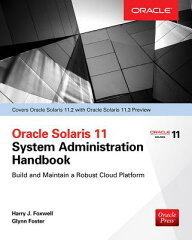
|
Oracle Solaris 11 試験対策本(OCA)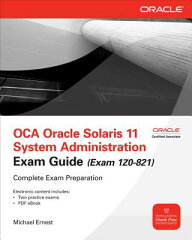
|